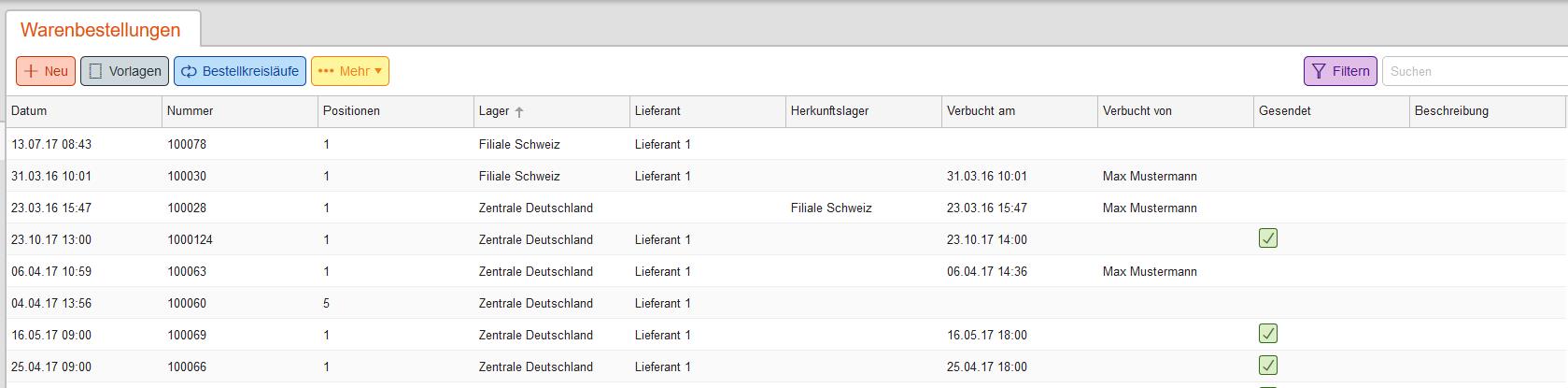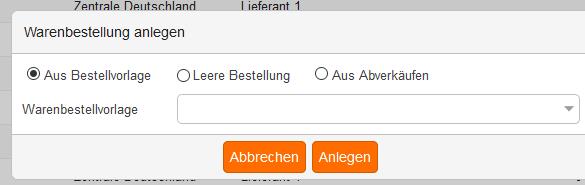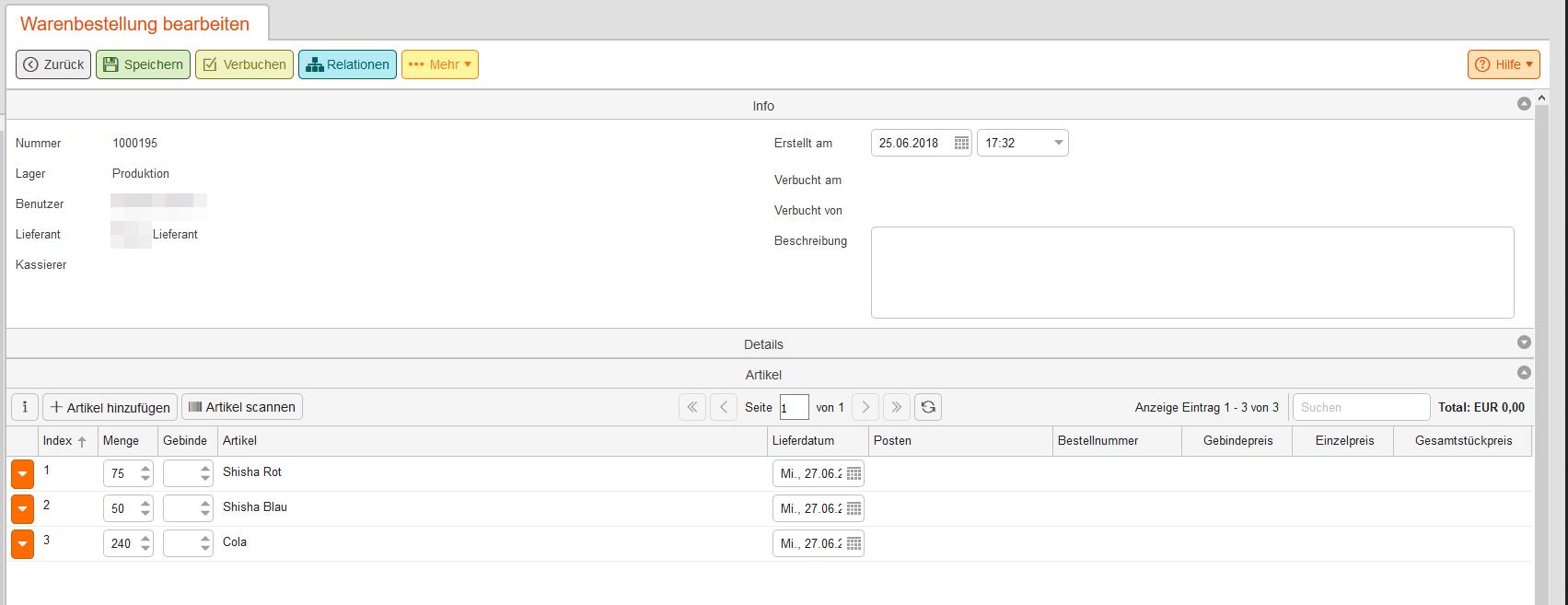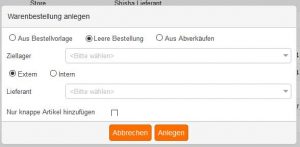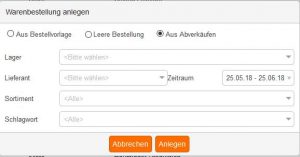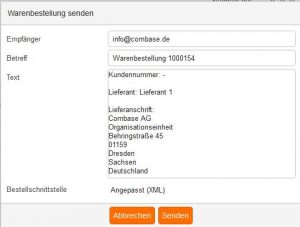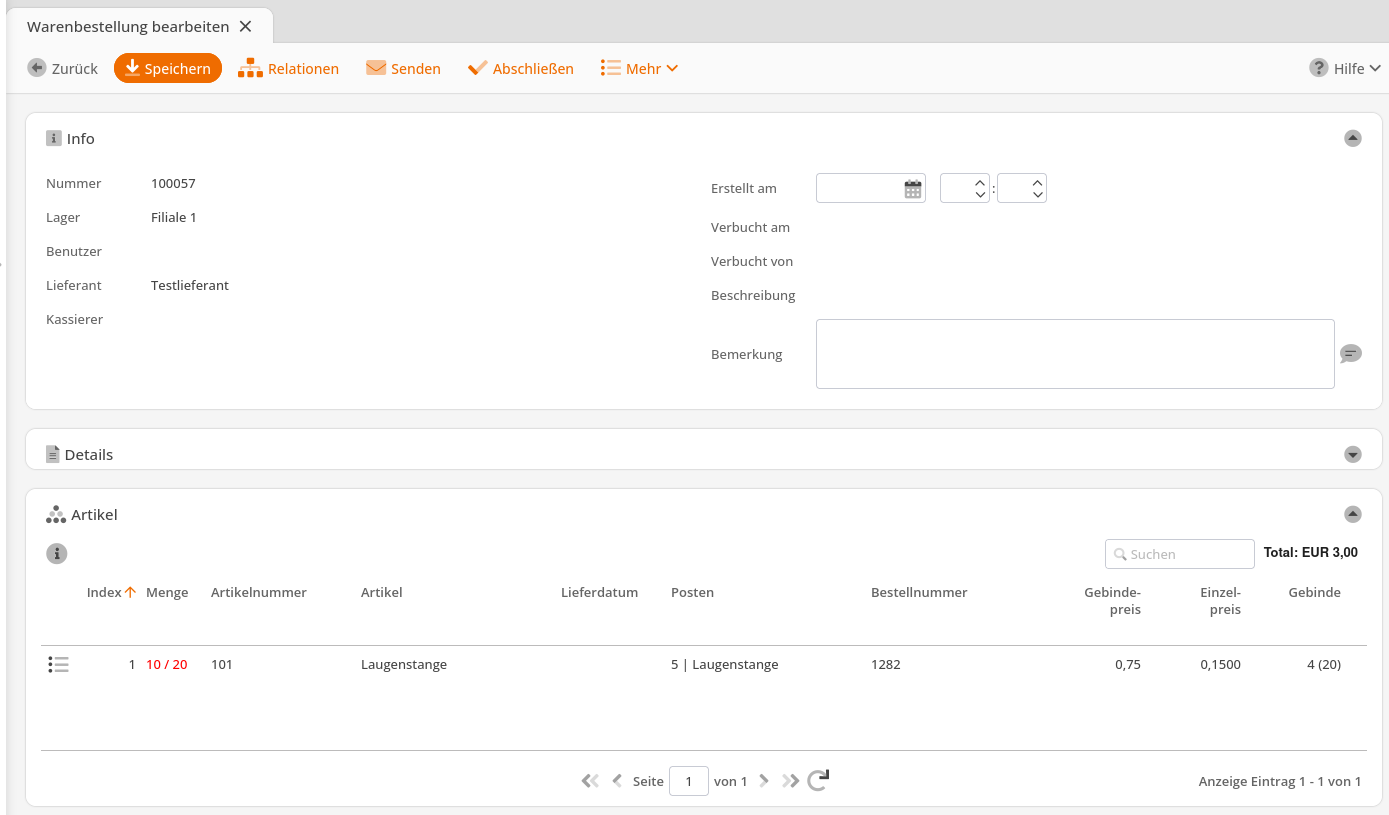Eine Warenbestellung ist eine Bestellung, um Produkte entweder direkt beim Lieferanten, oder aus einem anderen Lager zu beziehen. Als Teil des KORONA.retail Paketes sind die Warenbestellungen unter Warenwirtschaft -> Warenbestellungen zu finden.
In der Liste der Warenbestellungen sind alle Bestellungen aufgelistet, welche entweder noch nicht verbucht wurde, oder zu denen es noch keinen Wareneingang gibt. Dabei können Sie auf einen Blick sehen, wie viele Positionen eine Warenbestellung enthält, für welches Lager sie gedacht ist und woher die kommen soll (Lieferant oder Herkunftslager). Zudem ist ersichtlich, ob und wann diese verbucht und ob die Email an den Lieferanten bereits gesendet wurde.
Zudem können Sie über die Menüleiste direkt Vorlagen und Bestellkreisläufe für Warenbestellungen erstellen. Über die Schaltfläche Mehr lassen sich aus einer ausgewählten Warenbestellung sogleich auch die Lieferavis oder ein Wareneingang erzeugen.
Um eine neue Warenbestellung zu erstellen, klicken Sie auf neu. Dort haben Sie nun die Wahl, ob Sie eine Warenbestellung auf Basis einer Vorlage erstellen möchten, eine leere Bestellung beim Lieferanten oder einem anderen Lager, oder aber aus den Abverkäufen heraus.
Warenbestellung aus Bestellvorlage
Bei einer Warenbestellung aus einer Vorlage heraus werden bereits alle Artikel hinzugefügt, welche auch in der Vorlage vorhanden sind. die einzige Ausnahme stellen Vorlagen aus Abverkäufen dar, bei denen die Liste der Artikel sich an den Abverkäufen aus dem jeweiligen Zeitraum orientieren.
Natürlich können Sie in diesen Warenbestellungen auch noch weitere Artikel hinzufügen oder wieder entfernen.
Leere Warenbestellung
Bei dieser Form der Warenbestellung müssen Sie alle Parameter selbst festlegen. dies beginnt bei der Wahl des Ziellagers, ob es sich um eine externe (beim Lieferanten) oder interne (aus einem anderen Lager) Warenbestellung handelt bis zum Hinzufügen der Artikel. Das Häkchen „Nur knappe Artikel hinzufügen“ fügt automatisch die Artikel ein, deren Meldebestand erreicht ist bzw. unterschritten wird.
Bei der leeren Warenbestellung haben Sie zwar die volle Kontrolle über alle Einstellungen, jedoch entsteht dadurch auch die meiste Arbeit. Daher sollte immer abgewogen werden, ob die anderen beiden Varianten Sie nicht schneller zum gewünschten Ergebnis führen.
Warenbestellung aus Abverkäufen
Bei der Warenbestellung aus Abverkäufen werden die Abverkäufe herangezogen, um die Bestellung mit Artikeln zu füllen. Dabei können Sie das Ziellager und den Zeitraum wählen, sowie die möglichen Artikel über den Lieferanten, das Sortiment oder Schlagworte einschränken.
Verbuchen und Senden
Sind alle Artikel und Mengen hinzugefügt, können Sie die Warenbestellung verbuchen. Beachten Sie dabei, dass danach keine Änderungen mehr an der Warenbestellung vorgenommen werden.
Sobald die Warenbestellung verbucht ist, kann diese an den Lieferanten gesendet werden. Klicken Sie hierzu auf Senden. Dort steht noch einmal der Empfänger, der Betreff sowie der Text der Email. Alle drei Felder können bei Bedarf angepasst werden. Als Bestellschnittstelle wird der Typ des Anhangs ausgewiesen (PDF, CSV, XML). Drücken Sie abschließend auf Senden, um die Warenbestellung an den Lieferanten zu übermitteln.
Was muss ich tun, wenn meine Bestellung nur anteilig geliefert wurde oder nicht lieferbar ist?
Manchmal kommt es vor, dass eine bestellte Artikelmenge nur teilweise oder gar nicht geliefert werden kann. Wenn dafür aus der Warenbestellung ein Wareneingang erstellt wird, wird dort dann die tatsächlich gelieferte Menge erfasst und die Warenbestellung bleibt in der Übersicht weiterhin sichtbar. In der Bestellung bleiben sowohl die gelieferten Mengen als auch die bestellten Mengen erkennbar. Im Beispielbild wurden 20 Stück bestellt und nur 10 Stück geliefert.
Für die bestellten Artikel bleibt im Lager allerdings weiterhin eine Offene Bestellmenge übrig, die z.B. verhindert, dass ein Artikel knapp wird. Um die Offene Bestellmenge zurückzusetzen, muss die Bestellung ohne weitere Wareneingänge abgeschlossen werden. Dafür ist der Button „Abschließen“ in der Kopfzeile der geöffneten Bestellung zu verwenden.